Czy Twój komputer nagle zwalnia, zawiesza się lub nie reaguje na Twoje polecenia i zauważa, że dysk jest naładowany w 100%? Z pewnością jest to frustrujące doświadczenie dla każdego użytkownika, ponieważ może to wpłynąć na ogólną wydajność komputera. Gdy tak się dzieje, nawet otwieranie plików lub przeglądanie Internetu zajmuje więcej czasu. Ten problem występuje z powodu różnych czynników większości na dysku. Więc w tym artykule omówimy, co 100% wykorzystania dysku jest, co go powoduje i jak rozwiązać problem, aby natychmiast rozwiązać problem.
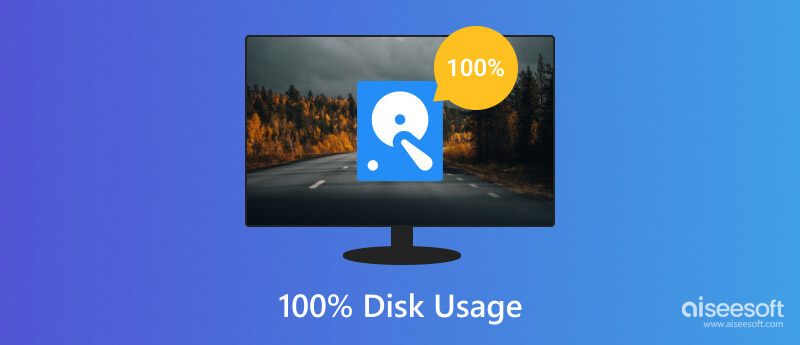
Gdy komputer jest w 100% używany na dysku, oznacza to, że cała pamięć urządzenia jest w pełni wykorzystana i nie ma dostępnej pojemności do wykonywania innych operacji. Występuje tylko wtedy, gdy komputer wykonuje wiele zadań wymagających odczytu lub zapisu danych, takich jak jednoczesne uruchamianie wielu programów, wykonywanie intensywnych operacji i wirusów.
Biorąc to pod uwagę, posiadanie 100% może skutkować niską wydajnością, długim czasem reakcji, brakiem reakcji, trudnościami w wielozadaniowości i wydłużeniem czasu uruchamiania. To nie jest dobra rzecz dla twojego komputera, zwłaszcza jeśli potrzebujesz dobrze działającego urządzenia. W takim przypadku należy rozwiązać problem z komputerem, aby zobaczyć podstawowe problemy ze sprzętem lub oprogramowaniem.
100 użycie dysku w systemach Windows 10 i Linux zdarza się w porównaniu z komputerami Mac, ponieważ wielu użytkowników wykonuje wiele zadań w tym systemie operacyjnym. Jeśli więc masz ten problem, lepiej zacznijmy go rozwiązywać, wykonując kroki, które dodaliśmy tutaj.
Niektóre aplikacje uruchamiają się automatycznie i działają w tle, co zużywa zasoby dysku. Dlatego musisz otworzyć Menedżera zadań na swoim urządzeniu, naciskając Control + Alt + Delete w systemie Windows lub Control Shift Esc w systemie Linux. Następnie przejdź do Startup, kliknij prawym przyciskiem myszy wszystkie niepotrzebne programy, aby uruchomić, i naciśnij Wyłącz.
Złośliwe oprogramowanie i wirusy zużywają dużą część zasobów dyskowych, co może powodować użycie dysku w systemach Linux i Windows. Możesz wykryć i usunąć wszelkie złośliwe programy pobrane na komputer, które mogą powodować problem, wykonując skanowanie przy użyciu niezawodnego programu antywirusowego.
Indeksowanie plików na komputerze może spowodować duże użycie dysku. Możesz zatrzymać lub wyłączyć usługi, aby przynajmniej zmniejszyć aktywność dysku i obciążenie dysku komputera. Przejdź do Menedżera zadań, otwórz kartę Usługi, wybierz Wyszukiwanie systemu Windows lub Usługi indeksowania, kliknij je prawym przyciskiem myszy i wybierz Zatrzymaj lub Wyłącz, w zależności od ikony, która może się pojawić.
Pamięć wirtualna to pliki stronicowania, które zajmują część dysku twardego używaną jako fizyczne rozszerzenie pamięci RAM. Ze względu na konieczność optymalizacji może powodować nadmierne użycie dysku, co może zwiększyć jego obciążenie.
Przestarzały sterownik może przyczynić się do wysokiego wykorzystania, dlatego należy go zaktualizować lub uaktualnić do najnowszej wersji. Możesz wejść na stronę producenta i pobrać sterowniki związane z pamięcią masową.
Optymalizacja dostarczania usługi Windows Update umożliwia pobieranie aktualizacji z komputerów w sieci lokalnej lub z Internetu. Dzięki niemu zasoby dyskowe zużywają więcej, co wpływa na użycie dysku. Wyłączenie tej funkcji może zminimalizować aktywność dysku związaną z aktualizacjami systemu Windows.
Monitorując aktywność dysku za pośrednictwem aplikacji, możesz określić, co powoduje wysokie użycie. Jeśli zdarzy się użycie dysku w systemie Linux, możesz użyć aplikacji, takiej jak iotop lub dstat.
CCleaner to 100-procentowe wykorzystanie dysku Rozwiązanie Windows 10, które można pobrać, aby usunąć pliki tymczasowe, pamięć podręczną, pliki cookie i inne niepotrzebne dane zebrane z różnych źródeł w aplikacjach i przeglądarkach. Zawiera również narzędzie do czyszczenia rejestru w celu optymalizacji rejestru systemu Windows w razie potrzeby. Oprócz tego możesz także skorzystać z dostępnej tutaj opcji dostosowywania oraz dodatkowych funkcji, takich jak dezinstalacja i zarządzanie uruchamianiem.
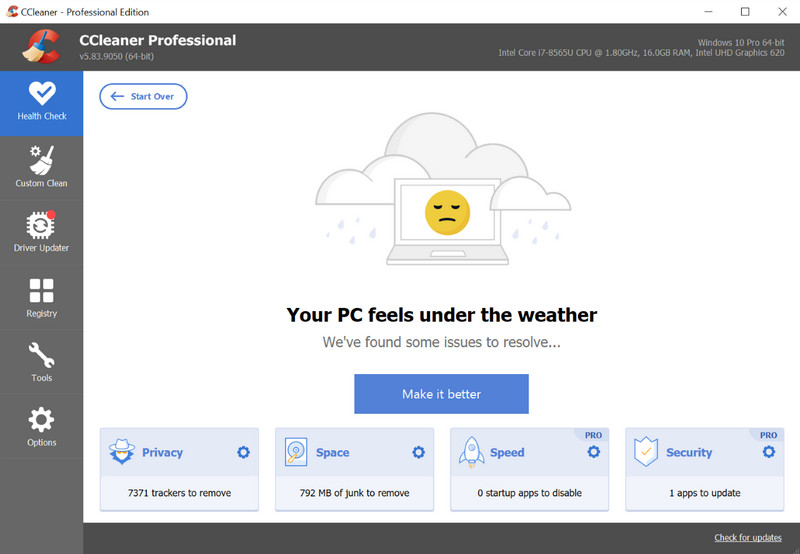
Mistrz sprzątania to aplikacja na Androida do czyszczenia systemu, ale teraz możesz ją pobrać na swój komputer, aby wyczyścić niepotrzebne pliki z systemu. Pomaga użytkownikom usuwać niepotrzebne pliki, tymczasowe i inne dane, dzięki czemu można zwolnić miejsce na dysku i uniknąć ponownego dużego wykorzystania dysku. Mimo że można go pobrać na system Windows, jego funkcja jest ograniczona w porównaniu z Androidem. To kolejny powód, dla którego użytkownicy wybierają to ostatnie.
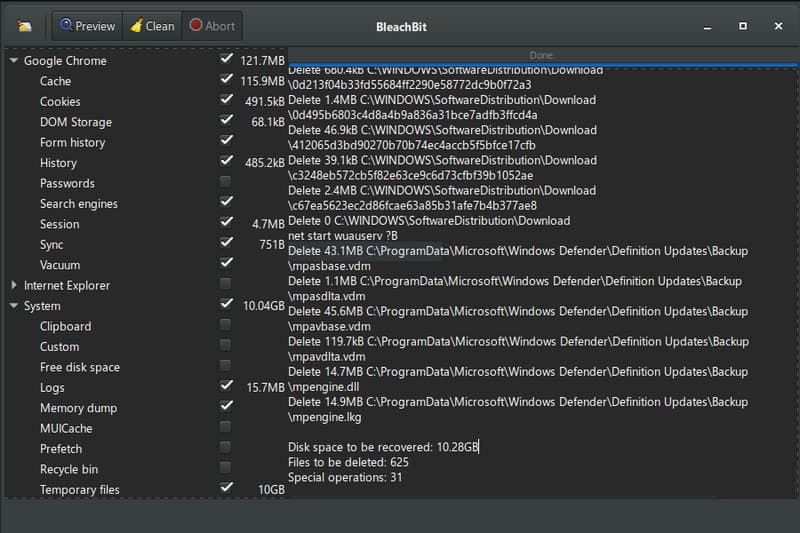
BleachBit to narzędzie do czyszczenia danych typu open source, które można pobrać, gdy występuje duże użycie dysku w systemie Windows 10. Ponadto ta aplikacja będzie pasować do Twoich potrzeb, jeśli priorytetowo traktujesz bezpieczeństwo i prywatność. Podobnie jak poprzedni, może całkowicie bezpłatnie usuwać dodatkowe pliki i dane zapisane na komputerze. Oferuje wiele opcji czyszczenia, ale jego interfejs użytkownika może być bardziej przejrzysty i łatwiejszy w zarządzaniu dla niezaawansowanych użytkowników. Ale jeśli opanujesz jego używanie, będziesz mieć świetne narzędzie do czyszczenia urządzenia z systemem Windows.
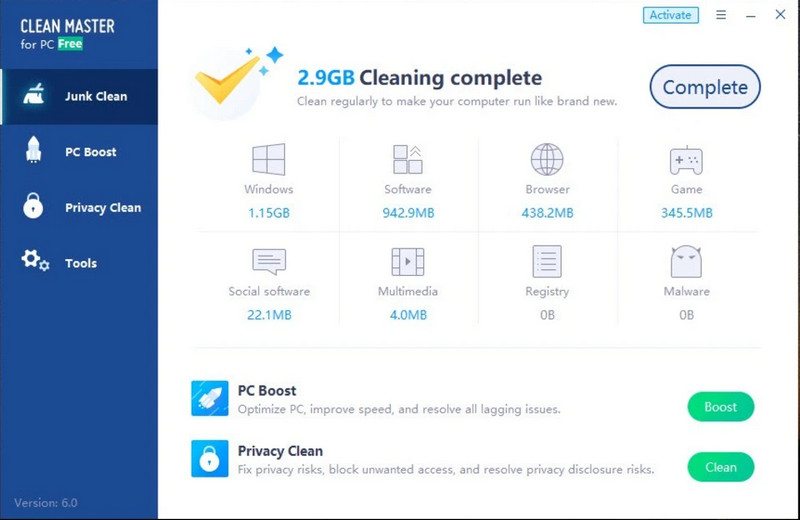
Odzyskiwanie danych Aiseesoft można użyć do odzyskania tych błędnie usuniętych danych. Ta aplikacja może dokładnie przeskanować cały system i załadować wszystkie dane, które można odzyskać. Ponieważ dysk twardy jest podłączony do komputera PC lub systemu macOS, skanowanie i odzyskiwanie plików tutaj to proste zadanie.
100% bezpieczeństwa. Bez reklam.
100% bezpieczeństwa. Bez reklam.
Oprócz wykonywania wielu szybkich i głębokich skanów, wszystkie pliki do odzyskania można wyświetlić przed eksportem. Chcesz to mieć odzyskiwanie danych w systemie Windows czy Mac? Jeśli tak, kliknij przycisk pobierania poniżej i odzyskaj wszystkie dane na pulpicie.
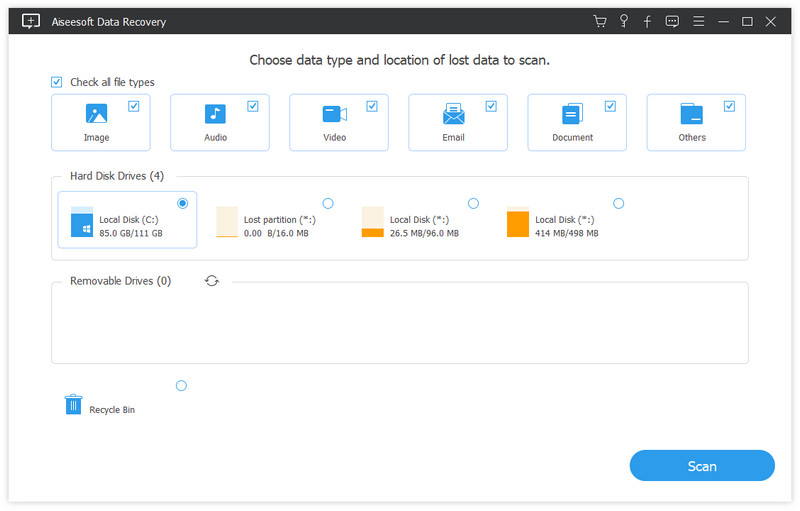
Czy zmiana dysku twardego na dysk SSD pomoże w 100% wykorzystaniu dysku?
Możesz poprawić ogólną wydajność swojego komputera dzięki ulepszonej wersji dysku twardego. Wiedząc, że dyski SSD są szybsze i wydajniejsze niż tradycyjne dyski twarde, a ponieważ mogą szybciej odczytywać i zapisywać dane, wielu użytkowników to uwielbia. Jednak wymiana dysku to złożone zadanie i potrzebne są specyfikacje, dlatego lepiej poprosić o profesjonalną pomoc.
Czy mogę sprawdzić miejsce na dysku na komputerze Mac?
Możesz użyć About This Mac, ponieważ jest to wbudowany program do uzyskiwania dostępu do pamięci macOS i wyświetlania jej na ekranie. Dodatkowo możesz zobaczyć, które pliki zużywają więcej na podstawie ich legend z różnymi kolorami. Sprawdzanie miejsca na dysku na komputerze Mac jest niezbędna, pozwalając Ci zobaczyć aktywność Twojego macOS i działania, które możesz podjąć, aby go zwolnić.
Czy ponowne uruchomienie komputera zmniejsza użycie dysku o 100%?
Po ponownym uruchomieniu komputera możesz zmniejszyć użycie dysku; jednak jeśli jest wiele aplikacji startowych, 100% użycie dysku powtórzy się. Chociaż ponowne uruchomienie nie przyczynia się zbytnio do przyspieszenia komputera, nadal jest dobrą opcją, jeśli chcesz go przynajmniej przyspieszyć, ponieważ automatycznie zamyka inne uruchomione oprogramowanie.
Wnioski
100 dysków to problem, który można rozwiązać za pomocą samouczka i różnych podejść, o których wspomnieliśmy. Mamy nadzieję, że Twój komputer PC lub Linux będzie działał szybciej po wykonaniu kroków, których Cię nauczymy. Jeśli przypadkowo usunąłeś swoje pliki i nie masz możliwości ich odzyskania, sugerujemy skorzystanie z aplikacji, o której tutaj wspomnieliśmy, w celu odzyskania usuniętych plików.

Aiseesoft Data Recovery to najlepsze oprogramowanie do odzyskiwania danych do odzyskiwania skasowanych / utraconych zdjęć, dokumentów, wiadomości e-mail, plików audio, wideo itp. Z komputera PC / Mac.
100% bezpieczeństwa. Bez reklam.
100% bezpieczeństwa. Bez reklam.